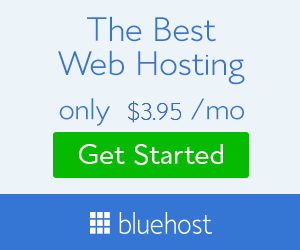À la suite des nouvelles directives établies par la Reserve Bank of India en octobre 2021, la plupart des services par abonnement qui offrent des options de paiement récurrentes ont dû apporter quelques modifications à leurs plans de paiement.
Pomme a également apporté des modifications aux options de paiement qu’il propose. À l’avenir, la société a cessé d’accepter les paiements par carte de débit ou de crédit pour les achats d’applications ou les abonnements sur l’App Store.
Les utilisateurs d’Apple ne peuvent désormais effectuer des paiements ou acheter des abonnements qu’en utilisant Solde d’identifiant Apple. Pour pouvoir le faire, les utilisateurs devront ajouter des fonds pour effectuer les achats. Et, pour ajouter des fonds, la seule option disponible actuellement est via UPI ou Net banking.
Ainsi, si vous êtes abonné à des services Apple ou si vous cherchez à acheter une application sur l’App Store d’Apple, vous devrez ajouter un certain montant à votre solde d’identifiant Apple et voici comment procéder.
Comment ajouter des fonds à Apple ID Balance à l’aide d’un iPhone ou d’un iPad
Ouvrez les paramètres sur votre appareil et appuyez sur l’identifiant Apple en haut de la page
Maintenant, appuyez sur l’option Paiement et expédition
Choisissez le mode de paiement — UPI ou Net Banking
Ici, vous devrez choisir entre UPI et Net Banking
Appuyez sur l’option UPI et entrez l’identifiant UPI (l’identifiant UPI peut être trouvé dans l’application bancaire ou via les paramètres de l’application de paiement en ligne comme Google Pay, Paytm, PhonePe, etc.) et appuyez sur Terminé
- Ajouter des fonds à l’aide de Net Banking
Dans Paiement et expédition, choisissez Net Banking et entrez vos identifiants de connexion Net Banking et appuyez sur Terminé
Une fois le mode de paiement ajouté, il vous redirigera ensuite vers la page Paiement
Ici, vous trouverez des options prédéfinies telles que Rs 2 000, Rs 1 000, Rs 5 000 et Autre. Vous pouvez soit appuyer sur l’une des options prédéfinies, soit appuyer sur Autre pour ajouter le montant manuellement et appuyer sur Terminé.
Apple vous demandera ensuite de choisir le mode de paiement – Par défaut, UPI ou Net banking, au cas où vous auriez ajouté plusieurs modes de paiement. Choisissez celui que vous souhaitez utiliser et appuyez sur Terminé dans le coin supérieur droit. Le montant sera ajouté au solde de l’identifiant Apple.
FacebookTwitterLinkedin